
Googleのアプリ「GoogleFit」は、毎日の活動を管理して
運動が楽しくなるアプリです。
ダイエット中の方も、体力作りをしたいと思っている方も、
ちょっと、体を鍛えたいな…と思っている方も、
GoogleFitで、毎日の運動を管理してみましょう。
![]()
![]()
![]()
![]()
詳しい動画解説
↓↓↓
GoogleFitの使い方
1、
GoogleFitアプリをインストール
↓↓↓
2、
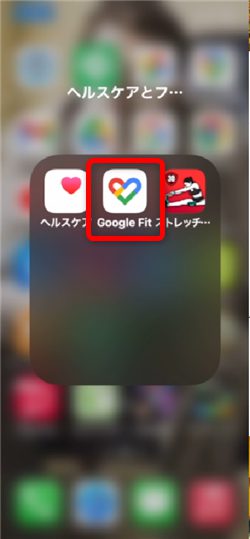
こちらのアイコンから起動します。
3、
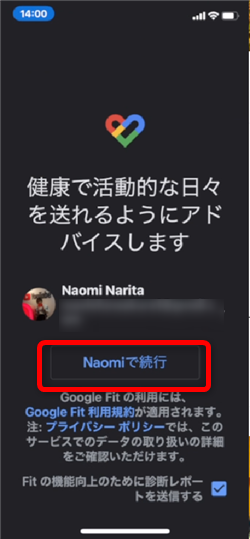
最初だけ、Googleアカウントにログインする必要があります。
正しいGoogleアカウントを選択して「〇〇で続行」をタップ。
3、
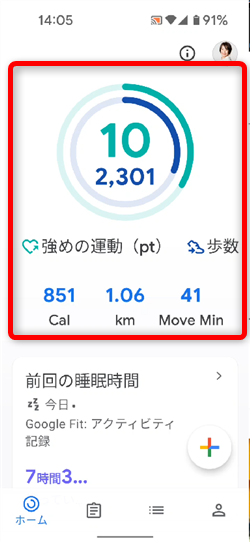
こちらが起動画面です。
上部の緑色の数字は「ハートポイント」
ハートポイントについてはこちら
青い数字は歩数です。
ハートポイントと歩数は、スマホを持って活動するだけで自動で計測されます。
4、

画面一番下右端の人型アイコンから
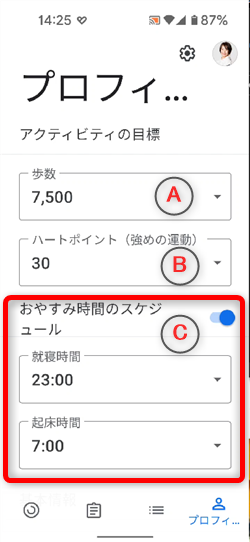
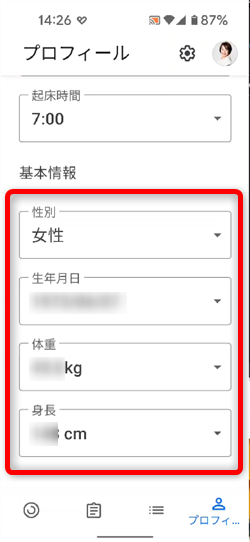
1日の目標の歩数、ハートポイントを自分で設定したり(A)(B)
睡眠のスケジュールを設定できます。(C)
また、性別や生年月日、身長、体重を登録できます。
尚、体重は、別途、毎日入力することができるので、ここでは最初の登録時だけでOK。
5、
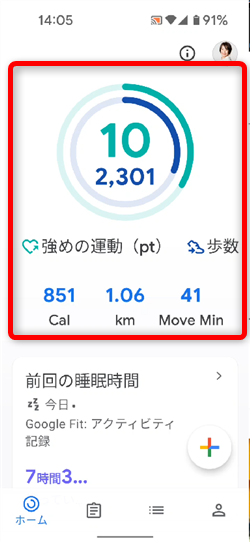
実際の使用方法としては、スマホを持って活動すれば自動で歩数など計測されるので、
基本的には、なにか設定などする必要がありません。
6、
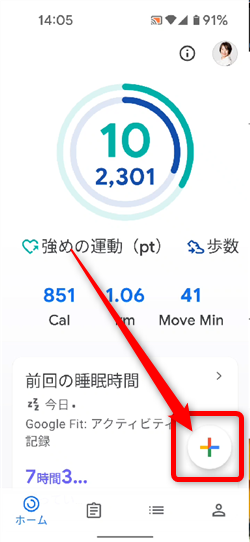
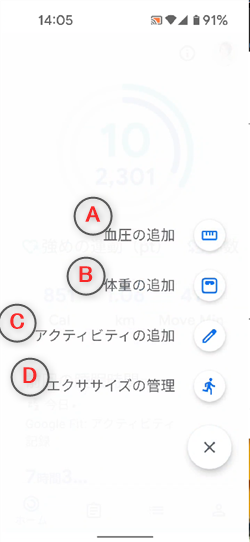
GoogleFitトップ画面の右下「+」ボタンからこちらのメニューが開きますので、
A:血圧の追加
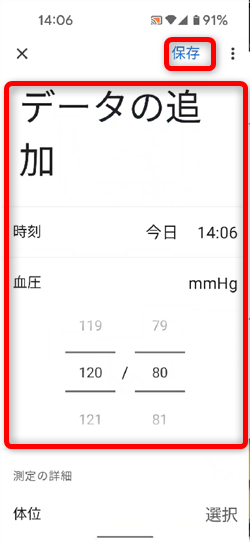
毎日、血圧を測っている方はここから入力してデータを保存できます。
B:体重の追加
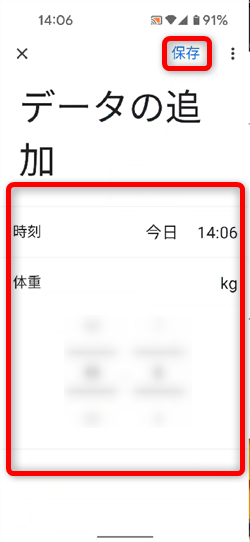
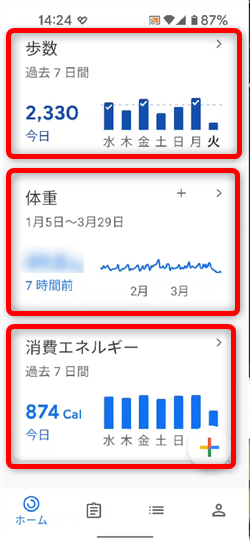
体重もここから入力してデータを保存できます。
日々の体重はこのようなグラフで表示されます。
C:アクティビティの追加
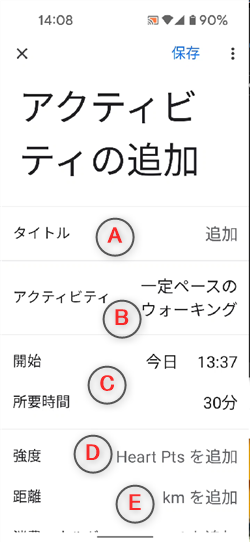
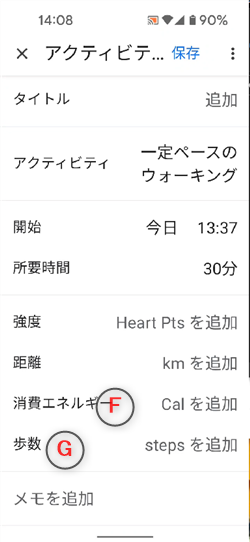
例えば、スマホを持たずに運動したときや、スマホで計測されなかったときの運動のデータを
手動で入力することも可能です。
A:タイトル わかりやすい運動の名前
B:アクティビティ
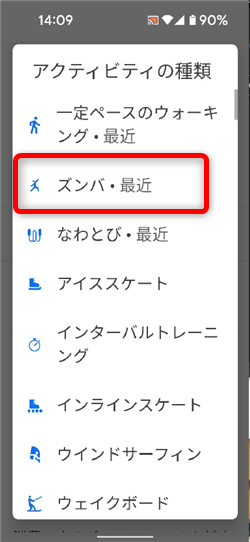
一覧から行った運動を選択
C:開始した日時と所要時間
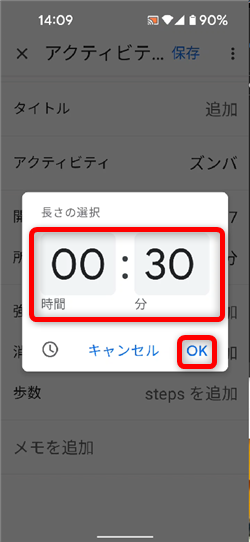
日時は登録時の日時が表示されています。
所要時間は手動で入力します。
D:強度
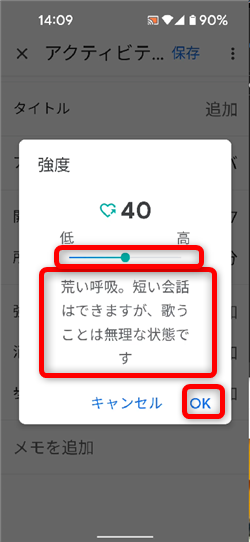
強度とは、その運動の強度がどの程度か?の数字ですが、
大体の目安が書かれていますので、こちらを参考に強度をスライドで設定します。
E:距離
ウォーキングやジョギングの場合は、歩行距離を記入します。
F:消費エネルギー
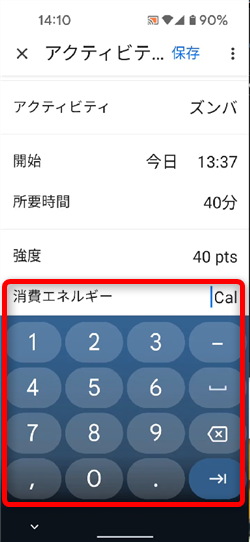
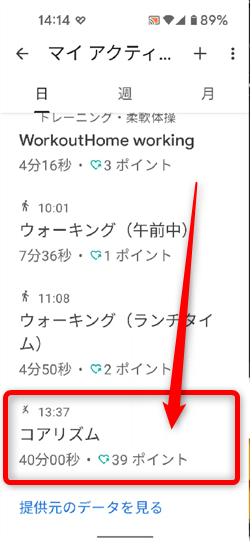
消費エネルギーは記入することもできますが、ここは空欄のままでも、所要時間や
強度などを入力すると自動で計算されます。
G:歩数
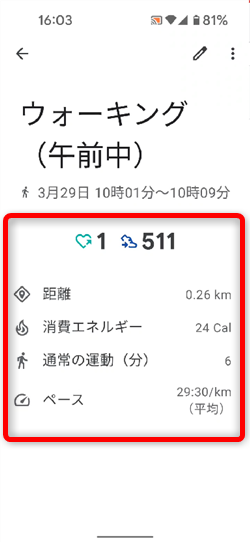
歩数は、自動計測された歩数がわかれば、そこから数字を入力してください。
D:エクササイズの管理
①
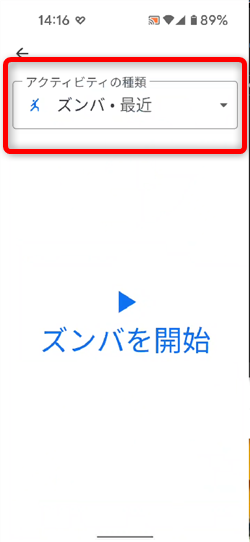
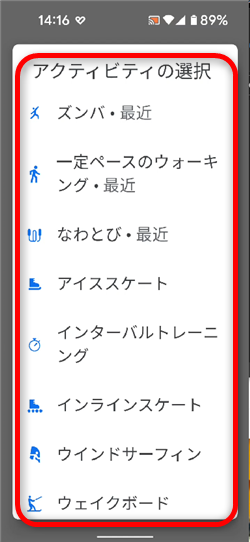
運動を開始する前に、スマホの設定をしてみましょう。
「アクティビティの種類」をタップして一覧からこれから行う運動を選択します。
例:DVDのダンスエクササイズを45分ほどやる場合 = ズンバ
②
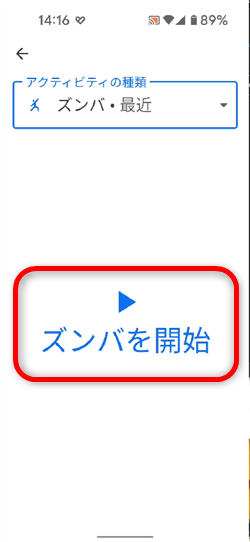
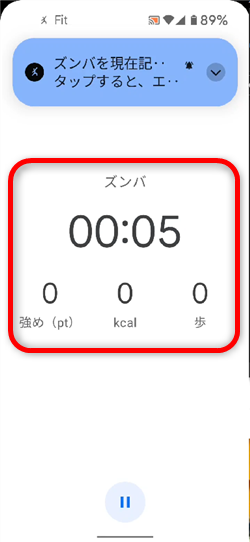
選択したら「〇〇を開始」をタップすると
カウンドダウン後、このような画面になりますので、
スマホを持ったまま運動を行います。
③
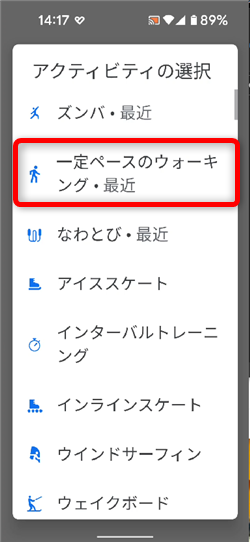
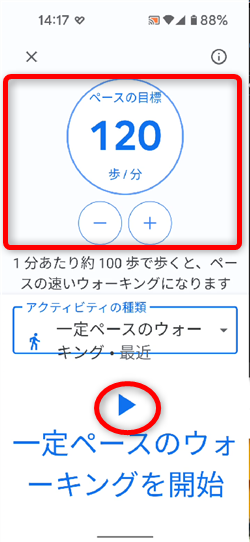
おすすめは「一定ペースのウォーキング」です。
歩く速度を調整して開始をタップすると
④
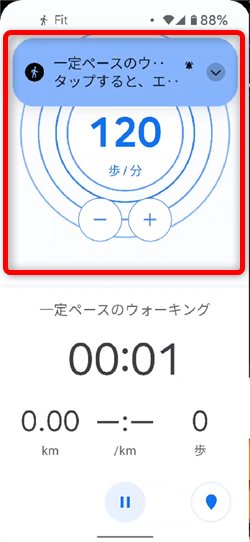
その速度に合わせたリズムの音が流れるので、その音に合わせるようにして
ウォーキングを行ってください。
尚、このリズム音を流しながら他のミュージックプレイヤーなどで
音楽をかけることもできます。
その場合、リズム音の調整もできます。
⑤
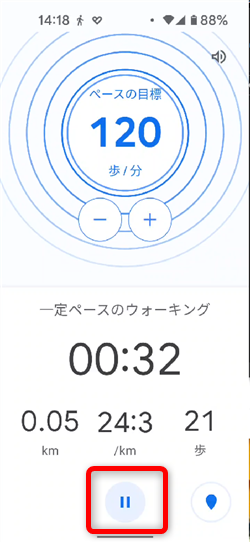
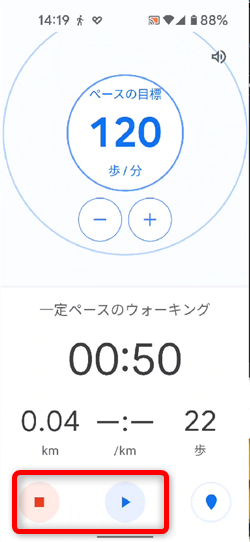
エクササイズを終了するときは、まずは一時停止ボタンから、
再開する場合はスタートボタンで再スタート、終了する場合は停止ボタンで終了します。
⑥
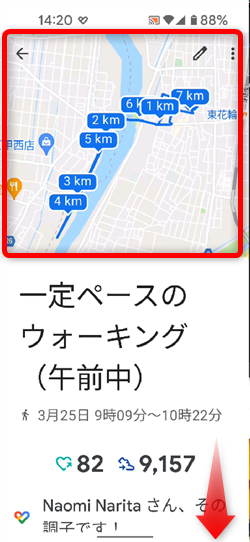
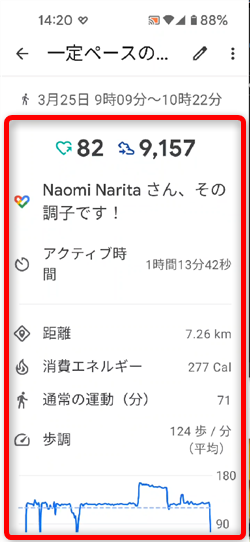
このように、歩いた距離が地図で表示されたり、距離や消費エネルギー、歩数など
データが表示されます。
⑦
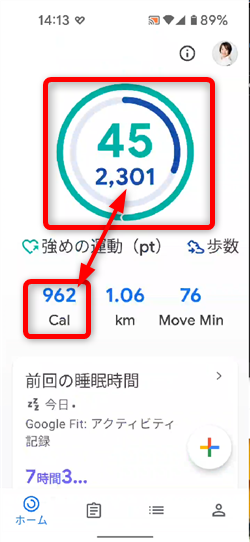
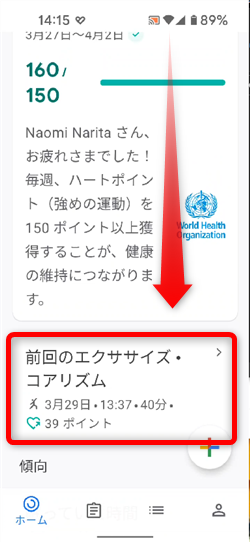
尚、追加したデータは、GoogleFitトップ画面のハートポイントや歩数の部分、
または消費カロリー欄をタップ、
または、画面をスクロールすると直近の運動の内容が表示されているので
そちらをタップ
⑧
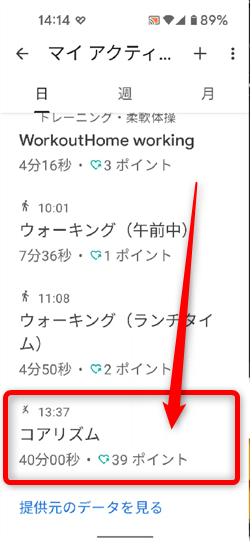
対象の運動をタップして
⑨
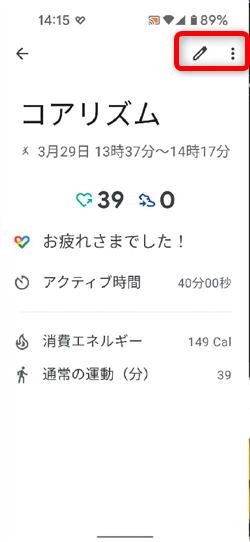
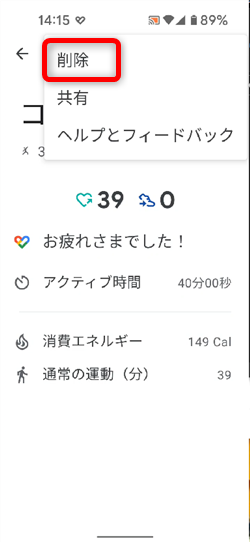
画面右上の鉛筆マークから内容の編集、「︙」から削除することができます。
7、
①
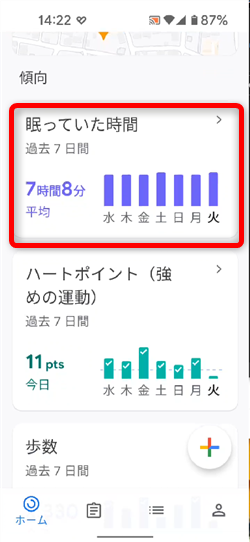
睡眠時間の管理は「眠っていた時間」をタップ
②
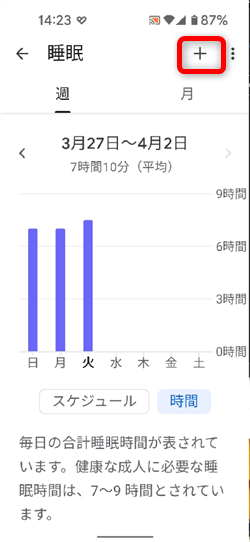
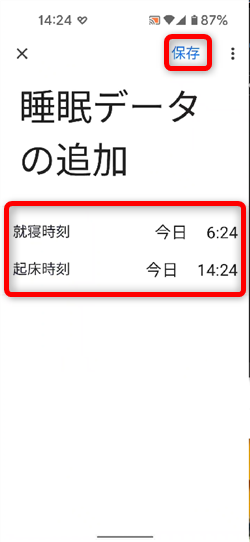
「+」ボタンをタップして、昨夜寝た時間(お布団に入った時間)と起きた時間を
それぞれ入力します。
③
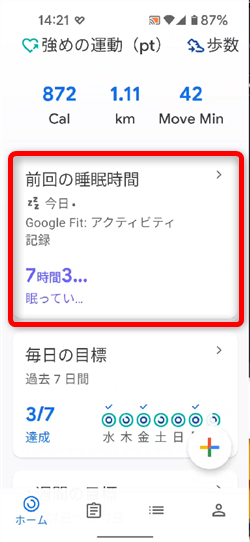
入力すると、GoogleFitのトップページにこのように表示されます。
8、
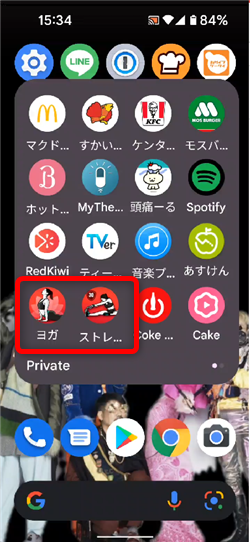
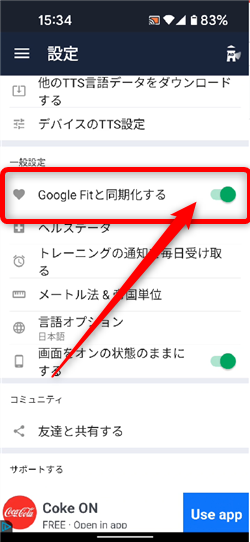
多くのアプリがGoogleFitと同期させることが可能です。
このように各アプリの設定でGoogleFitとデータを同期させると、
外部アプリの運動データもGoogleFitに自動で追加されます。
乗り換えがお得!









